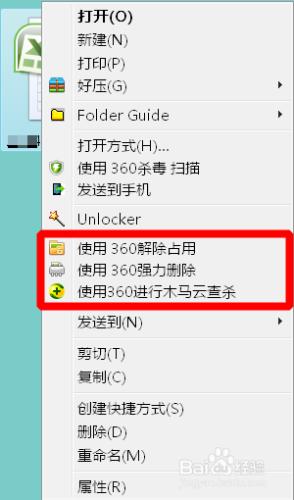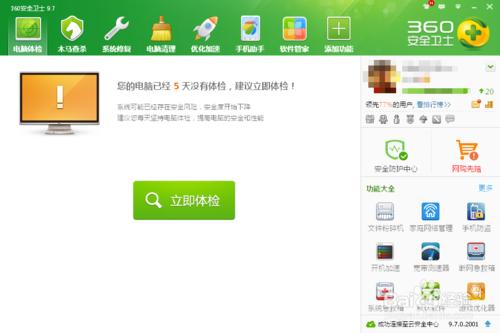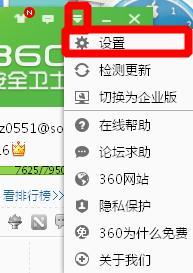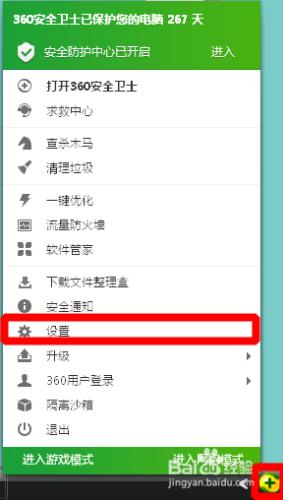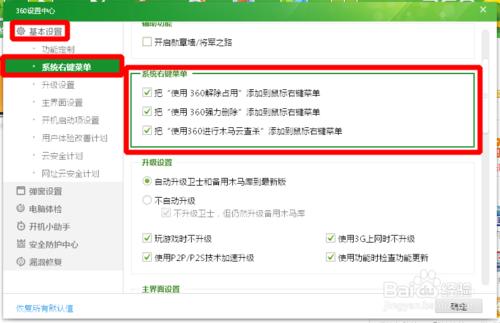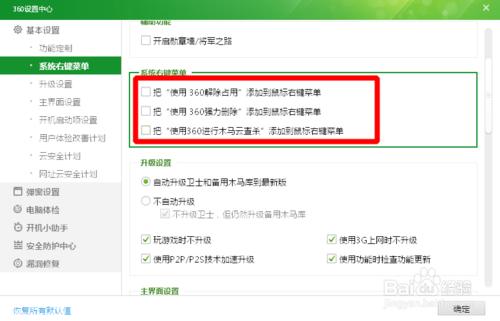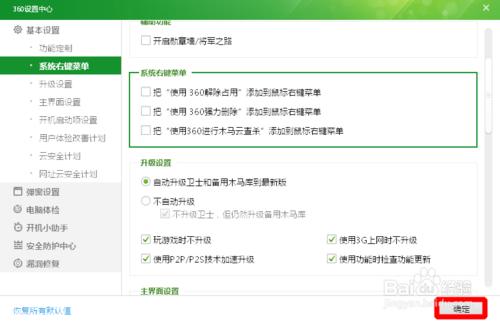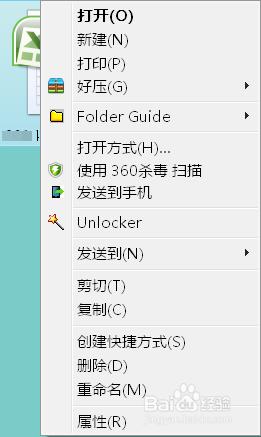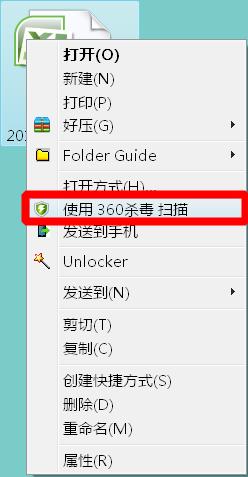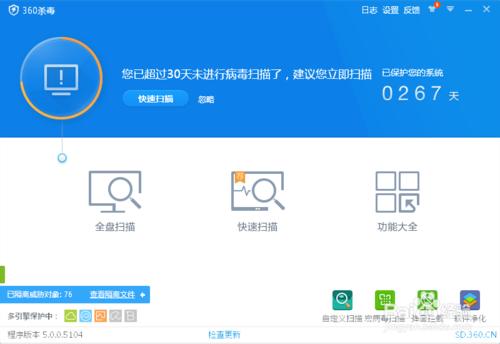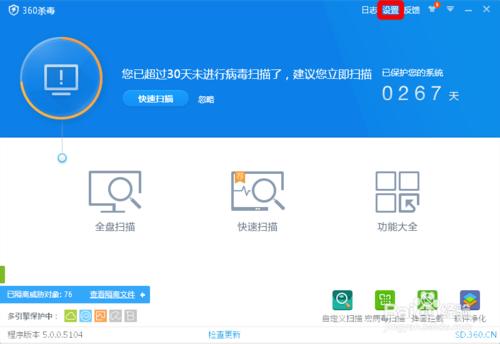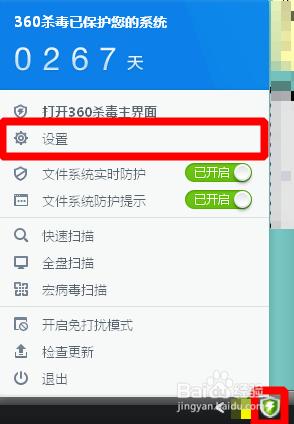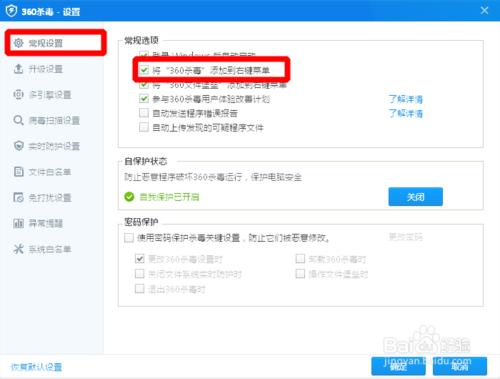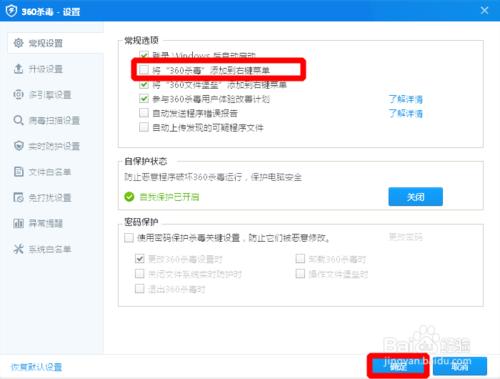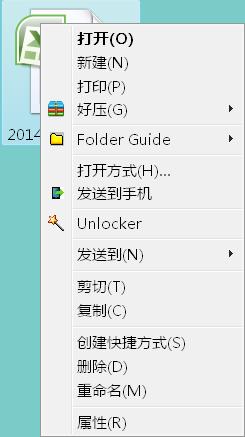如何刪除右鍵菜單中的360軟件功能?
方法/步驟1“刪除右鍵菜單中的360安全衛士功能”
郵件內容較多,希望刪除右鍵菜單中的360安全衛士功能。
打開360安全衛士,點擊“設置”。
或者右鍵桌面右下角的360安全衛士,選擇“設置”。
進入“設置”界面。
去掉“系統右鍵菜單”中的“√”,“確定”。
右鍵菜單中的360安全衛士相關功能刪除成功。
方法/步驟2“刪除右鍵菜單中360殺毒的功能”
想刪除右鍵菜單中360殺毒的功能。
打開360殺毒,點擊“設置”。
或者右鍵桌面右下角360殺毒,選擇“設置”。
進入“設置”界面。
去掉指定選項前的“√”,“確定”。
“右鍵菜單中360殺毒的功能”成功刪除。
右鍵清爽了!
軟件, 功能, 菜單, 右鍵, 刪除右鍵多餘菜單, 刪除右鍵新建多餘菜單, 刪除360雲盤右鍵菜單, 360刪除右鍵多餘菜單, 刪除360管理右鍵菜單, 如何刪除360右鍵菜單, 刪除360右鍵菜單, 刪除好桌道右鍵菜單, win7右鍵菜單刪除,